Bạn đang sử dụng máy tính nhưng bỗng nhiên màn hình bị nhiễu. Bạn không biết làm thế nào để khắc phục màn hình máy tính bị nhiễu? Đừng lo hãy liên hệ ngay 1900 2276 hoặc truy cập Limosa.vn để được hỗ trợ. Bạn hãy theo dõi bài viết duwois đây để biết thêm thông tin chi tiết nha.
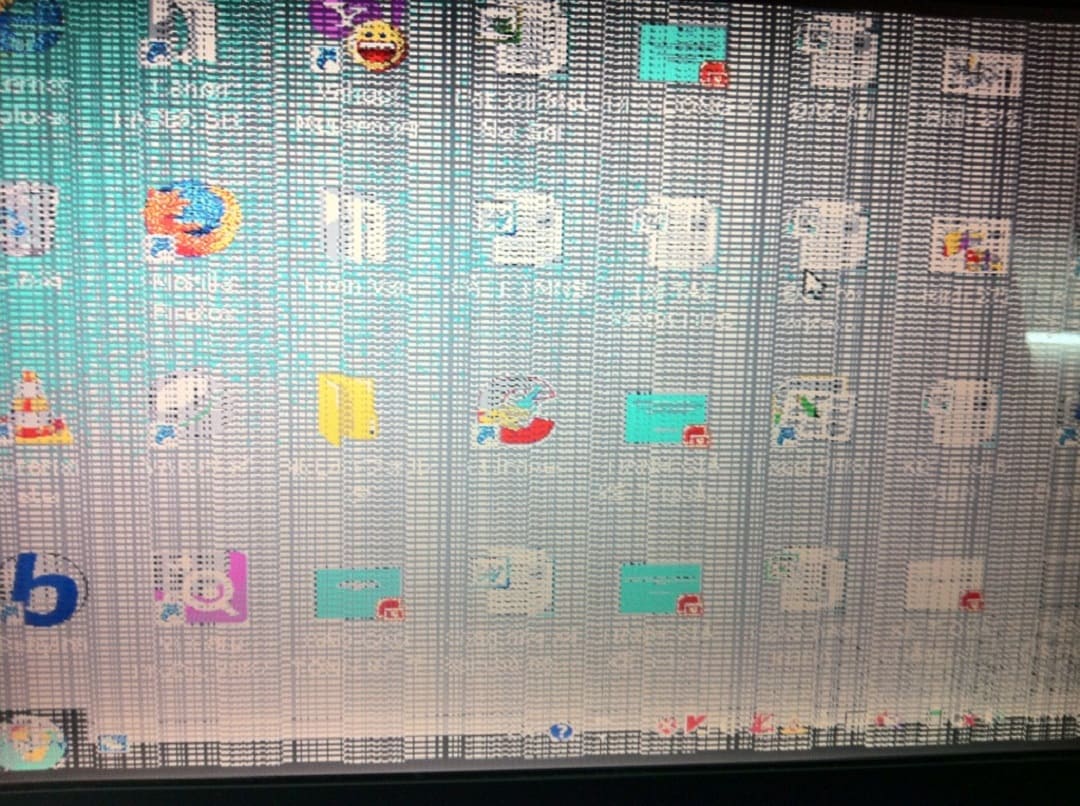
MỤC LỤC
- 1. Lý do tại sao màn hình máy tính bị nhiễu?
- 2. Những cách khắc phục màn hình máy tính bị nhiễu đơn giản dễ thực hiện nhất
- 2.1 Thực hiện kiểm tra dây nối từ màn hình với CPU
- 2.2 Chỉnh sửa và kiểm kiểm tra lại độ phân giải của màn hình máy tính
- 2.3 Kiểm tra vỉ cao áp của máy tính
- 2.4 Kiểm tra phần card màn hình máy tính
- 2.5 Tiến hành cập nhật lại phần Driver cho máy tính
- 2.6 Cài đặt lại tần số cho máy tính
- 2.7 Thay màn hình mới cho máy tính
1. Lý do tại sao màn hình máy tính bị nhiễu?
Chắc chắn rồi việc màn hình máy tính bị nhiễu khiến cho chúng ta đang sử dụng cảm thấy rất khó chịu như: Màn hình hiển thị hình ảnh bị chập chờn, bị muỗi hay loang lổ nhòe màu… Nguyên nhân chủ yếu dẫn đến màn hình máy tính bị nhiễu là do:
Lỗi tại vỉ cao cấp
Lỗi tại Card của màn hình, Card video bị hỏng
Do nguồn điện của nhà bạn sử dụng không ổn định
Màn hình máy tính bị va đập quá mạnh hoặc sử dụng quá lâu gây ra lỗi màn hình
Những máy tính có cấu hình quá thấp haowjc đời cũ cũng có tần số quét màn hình cài đặt không được chính xác.
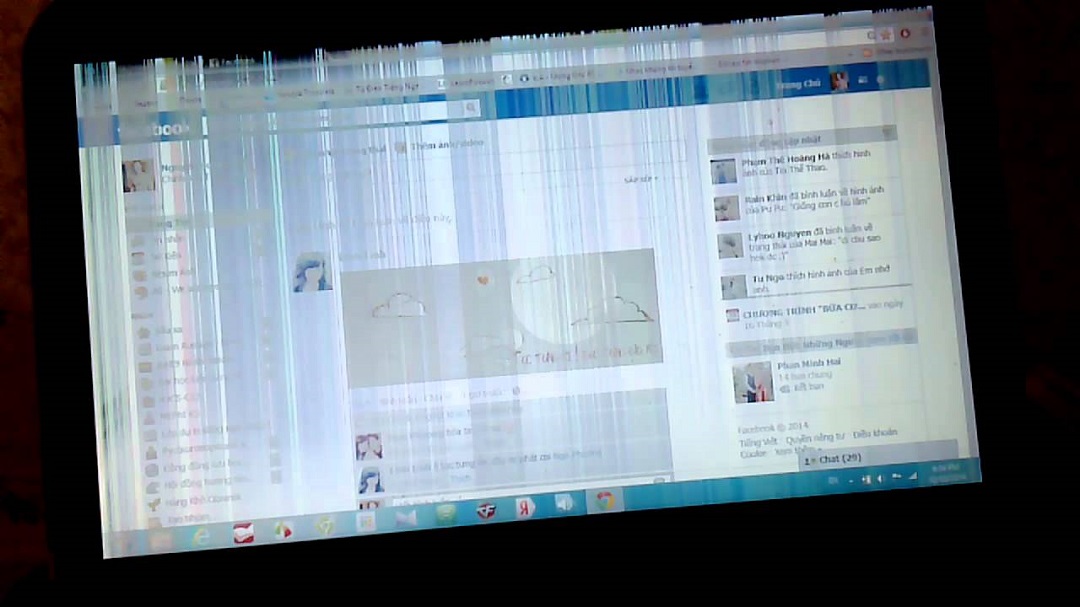
2. Những cách khắc phục màn hình máy tính bị nhiễu đơn giản dễ thực hiện nhất
Sau đây Limosa sẽ đưa ra cho bạn những cách khắc phục màn hình máy tính bị nhiễu đơn giản nhất:
2.1 Thực hiện kiểm tra dây nối từ màn hình với CPU
Trước tiên, bạn hãy tiến hành kiểm tra xem dây cáp nối màn hình với phần CPU của máy tính có bị lỏng, cháy, chập hay đứt hay không. Nếu sau khi bạn cắm lại mà màn hình nhìn như bình thường thì do cắm lỏng dây cáp rồi. Nếu cắm chặt lại, thư đi thử lại nhiều lần mà vẫn bị nhiễu thì thay dây cáp mới xem sao nhé. Nếu vẫn không khắc phục được thì thử sang những cách khác dưới đây.
2.2 Chỉnh sửa và kiểm kiểm tra lại độ phân giải của màn hình máy tính
Nhiều khi nguyên nhân chính của việc màn hình máy tính bị nhiễu lại chính là do độ phân giải của màn hình quá thấp. Chính vì vậy bạn hãy kiểm tra lại độ phân giải của màn hình là điều chỉnh lại độ phân giải của máy tính xem sao.
2.3 Kiểm tra vỉ cao áp của máy tính
Chính vì vỉ cao áp sẽ cung cấp nguồn điện chính cho bóng cao áp để cung cấp ánh sáng cho màn hình. Như bậy, nếu vỉ cao cáp bị lỗi sẽ khiến cho màn hình máy tính nhìn bị loang lổ, màn hình nhấp nháy sáng liên tục.
Trong trường hợp do vỉ cao áp này, bạn hãy mang máy tính đi thay vỉ cao áp mới nhé. Với giá thay vỉ cao áp cũng không cao những bạn nên tìm một địa chỉ uy tín để thay thế cho đảm bảo chất lượng khi sử dụng.
2.4 Kiểm tra phần card màn hình máy tính
Phần card màn hình máy tính có một vai trò rất quan trọng trong việc xử lý chất lượng cũng như tốc độ hình ảnh trên màn hình máy tính. Chính vì vậy, nếu khi bạn sử dụng bộ phận này có vấn đề thì hình ảnh hiển thị bị nhiễu là điều bình thường.
Bạn hãy kiểm tra lại card xem màn hình có bị lỏng hay chân bị lỏng hoặc bị bong do quá nhiệt độ cho phép không. Để khắc phục tình trạng này bạn hãy vệ sinh chân card rồi tiến hành thử lại.
Trường hợp bạn đã vệ sinh mà vẫn không thể khắc phục được lỗi màn hình máy tính bị nhiễu thì hãy tiến hành thử những cách khác nhé.
2.5 Tiến hành cập nhật lại phần Driver cho máy tính
Khi bị xung đột phần mềm hoặc phần driver quá cũ lâu ngày không được nâng cấp cũng là một trong những nguyên nhân gây ra rất nhiều lõi hỏng hoác cho máy tính, trong đó có lỗi màn hình máy tính bị nhiễu. Để khắc phục khi này bạn có một cách duy nhất đó chính là cập nhật driver cho máy tính.
Ngoài ra, bạn cũng có thể update driver bằng phần Device Manager hoặc sử dụng bằng phần windows update.
2.6 Cài đặt lại tần số cho máy tính
Màn hình máy tính bị nhiễu và bị giật liên tục có thể là do bạn cài tần số quét chưa chính xác. Những chiếc laptop hiện nay thường được chạy tần số là 40 hoặc 60 hertz. Nếu như tần số này nằm ngoài con số trên thì sẽ gây hiện tượng màn hình máy tính bị nhiễu.
2.7 Thay màn hình mới cho máy tính
Nếu như bạn sẽ tiến hành thử hết tất cả những cách chúng tôi đưa ra ở trên mà vẫn không khắc phục được lỗi màn hình máy tính bị nhiễu thì bạn hãy thay màn hình mới.
Màn hình máy tính hiện nay cũng có giá cả rất phải chăng, hầu như ai cũng có khả năng mua được. Nếu như bạn có nhu cầu thay màn hình mới hãy tham khảo địa chỉ đó là Limosa.vn để được phục vụ tốt nhất.
Tại Limosa chúng tôi đảm bảo sửa lỗi màn hình máy tính bị nhiễu cho bạn một cách tốt nhất. Nếu như lỗi màn hình nhiễu này của máy tính không thể khắc phục được thì chúng tôi sẽ tiến hành thay màn hình cho bạn. Tuy nhiên, cũng cần có sự đồng ý cũng như nhu cầu của khách hàng.
Trên đây là bài viết chúng tôi chia sẻ về nguyên nhân và cách khắc phục màn hình máy tính bị nhiễu. chúng tôi mong rằng qua bài viết này bạn có thể áp dụng vào thực tế và tự khắc phục được lỗi nhiễu màn hình này. Nếu như bạn còn cần chúng tôi hỗ trợ hoặc giải đáp thắc mắc gì thêm thì xin vui lòng liên hệ đến HOTLINE 1900 2276 hoặc truy cập website: Limosa.vn nhé.
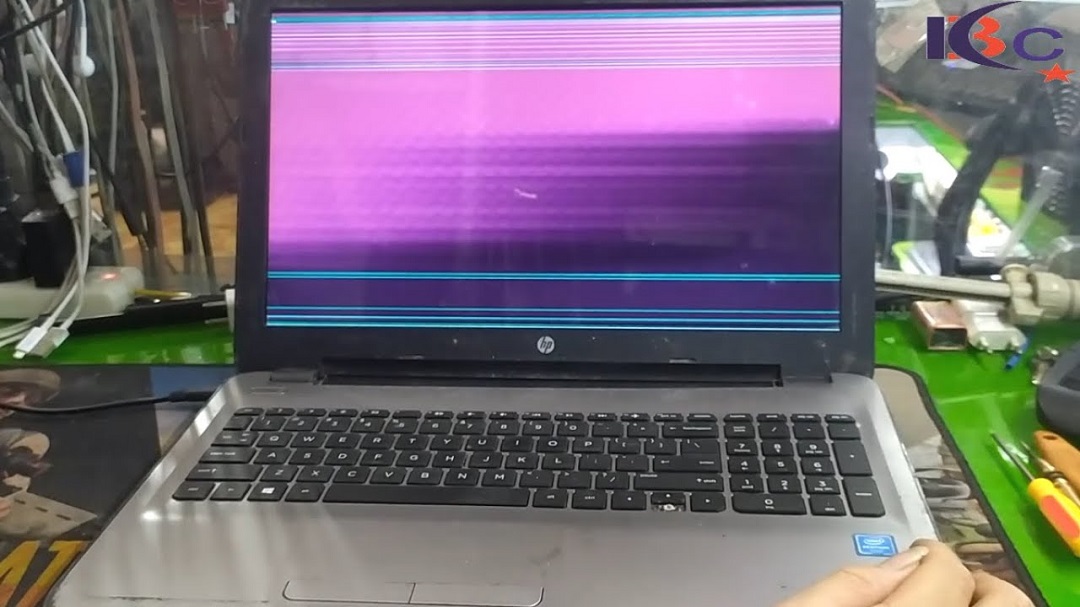
 Thời Gian Làm Việc: Thứ 2 - Chủ nhật : 8h - 20h
Thời Gian Làm Việc: Thứ 2 - Chủ nhật : 8h - 20h Hotline: 1900 2276
Hotline: 1900 2276




